Новый Raspberry Pi 4 значительно мощнее, несмотря на тот же миниатюрный форм-фактор, что и его предшественники. Однако высокая производительность сопровождается более высоким энергопотреблением. Таким образом, Raspberry Pi 4 выделяет гораздо больше тепла, чем старые модели Pi. Без активного охлаждения Raspberry Pi 4 будет нагреваться даже при умеренных нагрузках. К счастью, это можно исправить, изготовив или добавив вентилятор в официальный корпус Raspberry Pi 4.
Примечание : на рынке представлено множество сторонние корпуса Raspberry Pi 4 с вентилятором . Это руководство предназначено для тех любителей DIY, у которых уже есть официальный корпус Raspberry Pi 4.
Необходимые инструменты
Это довольно простой мод, не требующий каких-либо дорогих инструментов, которых вы еще не найдете в обычной семье. Некоторые дополнительные опции перечислены и отмечены соответствующим образом. Они не являются абсолютно необходимыми, но их приятно иметь. Дополнительные компоненты могут стоить немного дороже, но они облегчат вашу работу, улучшат внешний вид и производительность вашего Raspberry Pi 4.

Нажмите на каждый товар, чтобы найти ссылки на рекомендуемые товары в магазине Amazon. Различные варианты и тонкие нюансы каждого из этих инструментов и расходных материалов будут подробно объяснены в ходе этого руководства.
- Малиновый Пи 4 Модель Б
- Официальный чехол для Raspberry Pi 4
- Электрическая дрель
- Комплект кольцевой пилы или сверла Брэда
- Роторный инструмент
- Либо 30 мм. или 40-мм корпусной вентилятор (5 В, 2-контактные версии)
- Пылевой фильтр ПВХ для корпусных вентиляторов (необязательно)
- Двусторонний скотч (тонкий) (необязательно)
- Набор дыроколов (необязательно)
- Комплект медного радиатора Raspberry Pi 4 (необязательно)
- Наждачная бумага (необязательно)
- Линейка и маркеры
- Безопасные очки
- Изопропиловый спирт

Активное охлаждение в официальном корпусе Pi 4
Наша первая задача — просверлить отверстие для вентилятора прямо над процессором.
1. Ознакомьтесь с корпусом, установив Pi 4 внутрь корпуса. Определите общую область, где можно просверлить отверстие для охлаждения в верхней половине (белого цвета) корпуса. Будьте особенно осторожны и держитесь подальше от контактов GPIO, иначе корпус не закроется с установленным вентилятором. Приведенную ниже иллюстрацию можно использовать в качестве общего руководства, но лучше дважды отмерить и один раз отрезать.

2. Здесь вы должны определить размеры вентилятора. Вы можете выбрать вентилятор диаметром 30 или 40 мм. Более крупный 40-миллиметровый вентилятор проталкивает больше воздуха на более низкой скорости, что делает его тише и эффективнее. Меньшая альтернатива диаметром 30 мм вращается быстрее и шумнее, но она более совместима с другими алюминиевыми корпусами Raspberry Pi премиум-класса. Это стоит учитывать при будущих обновлениях.
Глубина вентилятора может варьироваться от 6 до 20 мм в рамках этого мода. Лопасти более тонкого вентилятора имеют относительно меньшую площадь поверхности по сравнению с более толстым вентилятором, что снижает эффективность охлаждения. Более толстый вентилятор также может содержать более мощный двигатель. Только обязательно избегайте использования радиатора (не рекомендуется) или устанавливайте его с достаточно низким профилем, чтобы вместить более толстый вентилятор.

3. Набор кольцевых пил — самый чистый способ проделать отверстие для вентилятора. Вам понадобится сверло диаметром 1-1/4 дюйма, чтобы проделать отверстие для 30-мм вентилятора, или сверло диаметром 1-1/2 дюйма для 40-мм вентилятора. Если у вас нет доступа к насадке для кольцевой пилы подходящего размера, вы можете просверлить несколько отверстий, используя большое сверло с наконечником, чтобы добиться аналогичного эффекта. Однако это не обеспечит почти такую же скорость воздушного потока, как при вырезании отверстия размером с вентилятор с помощью кольцевой пилы.

4. Вырежьте кусок картона или пенопласта, чтобы он соответствовал внутренней части футляра, как показано на рисунке ниже. Это предотвратит случайное просверливание отверстия в нижней половине корпуса (красного цвета) после пробивания верхней половины. Невозможно просверлить отверстие для вентилятора со снятой нижней половиной корпуса, поскольку это затрудняет закрепление корпуса во время сверления.

5. Закрепить кейс можно с помощью чего угодно — от клейкой ленты до тисков. Крайне важно не удерживать корпус руками и не оставлять его незакрепленным. Создаваемый крутящий момент может привести к скольжению дрели или корпуса и стать причиной серьезной травмы. На изображениях ниже вы можете увидеть мой импровизированный метод надежно закрепить корпус с помощью пиломатериалов и зажимов.


6. Большинство современных дрелей имеют регулировку скорости и аналоговый курок. Используйте их, чтобы предотвратить вращение дрели на высоких скоростях. Медленно запустите кольцевую пилу и осторожно нажимайте на спусковой крючок, пока сверло не войдет в корпус. После того, как сверло пройдено, убедитесь, что предыдущая кольцевая пила плавно врезается в корпус и делает это совершенно прямо. Не сверлите слишком быстро, иначе избыточное тепло деформирует корпус. Используйте веер в качестве шаблона, чтобы отметить, а затем просверлить четыре отверстия. Эти монтажные отверстия будут использоваться для крепления вентилятора к корпусу.


7. Нам нужно сделать еще одно отверстие на длинной стороне корпуса, прямо напротив аудио/видео портов и портов питания. Это отверстие повысит эффективность охлаждения, обеспечивая надлежащий поток воздуха в герметичном корпусе. Обязательно следите за тем, чтобы длина проема была меньше расстояния между парой соседних точек крепления внутри.

Вы можете сделать это с помощью вращающегося инструмента, такого как Dremel, или просверлив ряд отверстий с помощью большого сверла с наконечником. Используйте наждачную бумагу с зернистостью 320, чтобы очистить отверстия. Вы можете пропустить этот шаг, если не хотите сглаживать края. Очистите обе половины корпуса.

8. (Необязательно) Рекомендуется защитить Raspberry Pi 4 от попадания пыли. Вырежьте лист размером с веер из сетки пылевого фильтра ПВХ. Используйте дырокол подходящего размера, чтобы сделать отверстия для крепления вентилятора. Используйте прилагаемые крепежные детали (гайки и болты), чтобы прикрепить вентилятор к верхней половине корпуса, расположив пылевой фильтр между ними.



9. Повторите процедуру для другого отверстия на стороне корпуса, прилегающей к контактам GPIO. Чтобы приклеить сетку пылевого фильтра к корпусу, лучше всего использовать тонкий двусторонний скотч.

10. Теперь мы можем установить Raspberry Pi 4 в нижнюю половину корпуса. Затем идет дополнительная установка радиатора. Установка медных радиаторов на критически важные компоненты не только улучшает эффективность охлаждения, но и дополнительная тепловая масса делает возможным более устойчивый разгон . Какой смысл заморачиваться, если вы не собираетесь его разгонять?

Большинство радиаторов поставляются с предварительно установленной клейкой тканевой лентой 3М для крепления. Вы можете узнать его по угольно-черному цвету, когда снимите защитную этикетку (изображение ниже). Не устанавливайте радиаторы с черной тканевой лентой. По иронии судьбы, черная клейкая лента является изолятором, который отрицательно влияет на эффективность охлаждения. Тщательно очистите тканевую ленту изопропиловым спиртом и используйте вместо нее Термоклеевые прокладки Arctic или 3M 8810. . Комплект медного радиатора Raspberry Pi 4 , включенный в контрольный список ранее, поставляется с предустановленными термоклеящимися прокладками 3M 8810.


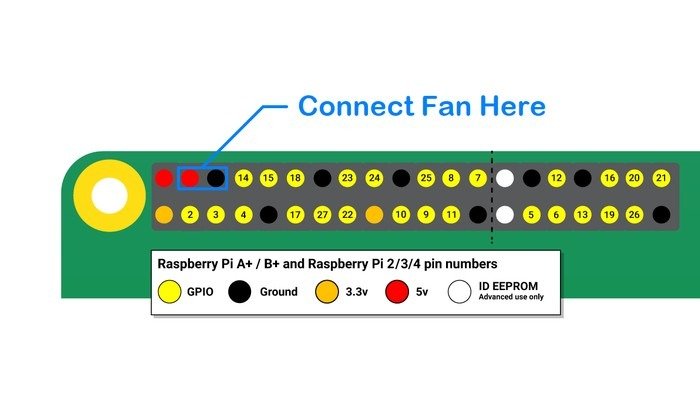
11. Установите радиаторы на кристаллы процессора, оперативной памяти и сети, а также USB-контроллеров. Умеренно надавите на радиаторы в течение 15–20 секунд, чтобы добиться надлежащего смачивания и сцепления термопрокладок. Подключите двухконтактный кабель вентилятора к контактам GPIO (красный: 5 В и черный: земля), как показано на схеме контактов выше, обращая внимание на полярность. (Красный — положительный, черный — отрицательный.)
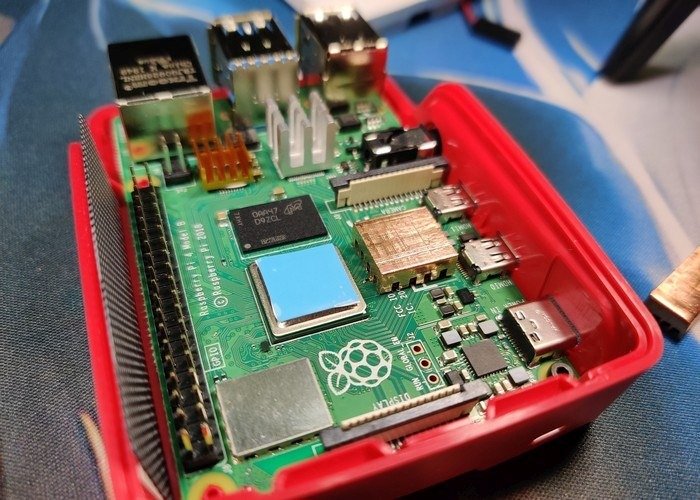



Расслабьтесь с помощью SBC с активным охлаждением
Включите Raspberry Pi 4 Model B, и вы заметите, что воспроизведение видео стало более плавным. Процессор не будет перегреваться и снижать скорость работы ресурсоемких приложений, тем самым улучшая реальную производительность. При стандартных настройках мой Raspberry Pi 4 стабильно держался при температуре ниже 50°C даже при умеренных нагрузках. Благодаря установке активного охлаждения мне даже удалось разогнать свой Pi 4 до впечатляющих 2 ГГц.


